
विषय
2012 में ओएस एक्स माउंटेन लायन के साथ पेश किया गया, अधिसूचना केंद्र जल्दी से मैक उपयोगकर्ताओं के लिए एक बड़ी विशेषता बन गया। यहां बताया गया है कि इसे कैसे कस्टमाइज़ किया जाए और इसका अधिकतम लाभ उठाएं।
मैक नोटिफिकेशन सेंटर को स्क्रीन के ऊपर-दाएं कोने में अधिसूचना केंद्र आइकन पर क्लिक करके पहुँचा जा सकता है। यह अधिसूचना केंद्र को पॉप आउट कर देगा। अधिसूचना केंद्र में दो खंड हैं: अधिसूचना और आज।
सूचनाओं में स्पष्ट रूप से आपके द्वारा प्राप्त की जाने वाली कोई भी सूचनाएं शामिल होंगी, और आप यह अनुकूलित कर सकते हैं कि कौन से ऐप्स आपको सूचनाएँ देते हैं और कौन सी नहीं। जहां तक टुडे सेक्शन की बात है, इसमें कोई भी विजेट शामिल है जिसे आप अधिसूचना केंद्र खोलते समय जल्दी से सुलभ चाहते हैं। आप मौसम, विश्व घड़ियों, अनुस्मारक, आने वाली घटनाओं और बहुत कुछ प्रदर्शित कर सकते हैं।
यदि आप अपने मैक के अधिसूचना केंद्र से सबसे अधिक लाभ प्राप्त करना चाहते हैं, तो यहां बताएं कि इसे कैसे अनुकूलित किया जाए ताकि यह आपके लिए खुद ही बन जाए।
सूचनाएं अनुकूलित करें
यह अनुकूलित करने के लिए कि आपको कौन से ऐप्स के लिए सूचनाएं प्राप्त हैं और किन ऐप्स ने आपको चुप करा दिया है, आप ऐसा कर सकते हैं सिस्टम प्रेफरेंसेज और पर क्लिक करें सूचनाएं.
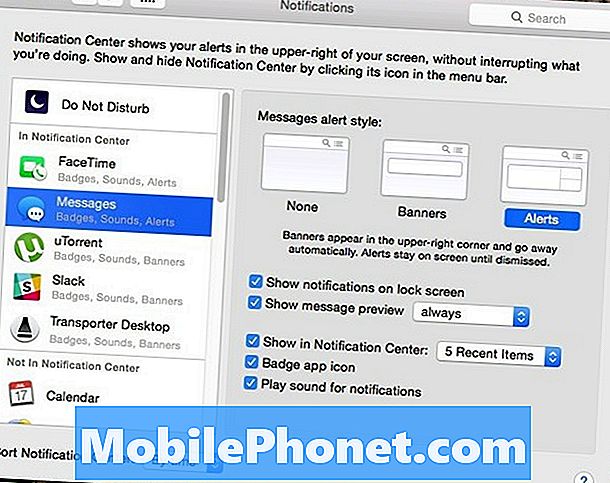
यह iOS 8 में कैसे काम करता है, यह बहुत समान है, लेकिन आप बस यह चुन सकते हैं कि किन ऐप्स में नोटिफिकेशन इनेबल है और कौन-से ऐप लेफ्ट-हैंड साइडबार में दो अलग-अलग सेक्शन्स में क्लिक और ड्रैग करके नहीं आते हैं।
व्यक्तिगत रूप से, मेरे पास केवल कुछ मुट्ठी भर ऐप्स के लिए सक्षम सूचनाएं हैं, क्योंकि मैं हर समय सूचनाओं का एक समूह प्राप्त करना पसंद नहीं करता, लेकिन आप एक हो सकते हैं जो उन पर पनपते हैं, इसलिए अपने ऐप्स को तदनुसार अनुकूलित करें।
विजेट कस्टमाइज़ करें
में आज सूचना केंद्र में अनुभाग, आप देखेंगे कि आप विभिन्न सूचनाओं के त्वरित उपयोग के लिए विजेट जोड़ सकते हैं। इस अनुभाग में विजेट जोड़ने के लिए, बस इन सरल चरणों का पालन करें:
- मेनू बार में स्क्रीन के ऊपरी-दाएँ कोने में सभी तरह के अधिसूचना केंद्र आइकन पर क्लिक करें। यह अधिसूचना केंद्र खोलता है।
- पर क्लिक करें आज यदि यह पहले से मौजूद नहीं है तो टैब पर क्लिक करें संपादित करें सबसे नीचे।
- दाहिने हाथ की ओर, विगेट्स की एक सूची होगी जिसे आप जोड़ सकते हैं। अधिसूचना केंद्र में इसे जोड़ने के लिए विजेट के दाईं ओर छोटे हरे बटन पर क्लिक करें।
- क्लिक करें किया हुआ नीचे परिवर्तनों को सहेजने के लिए।

एक विजेट को हटाने के लिए, आपको केवल एडिट में वापस जाना होगा और फिर विजेट के बगल में छोटे लाल बटन पर क्लिक करना होगा जिसे आप हटाना चाहते हैं।
सतर्कता का एक शब्द, यद्यपि: विजेट प्रदर्शन को कम कर सकते हैं और यदि आपके पास एक पुराना और धीमा मैक है, तो ध्यान देने योग्य प्रभाव पड़ता है, इसलिए विजेट जोड़ते समय इसके बारे में जानकारी रखें। यदि आप प्रदर्शन में कमी देख रहे हैं तो पूरी तरह से सभी विजेट को निष्क्रिय करना एक अच्छा विचार हो सकता है।
पूरी तरह से अधिसूचना केंद्र को अक्षम करें
कुछ उपयोगकर्ताओं के लिए, OS X में सूचना केंद्र महान है, लेकिन अन्य उपयोगकर्ताओं के लिए, इसका उपयोग कभी नहीं किया जाता है। यदि आप इसका उपयोग कभी नहीं करने जा रहे हैं, तो यह संसाधनों को लेने की पृष्ठभूमि में क्यों चल रहा है?
वास्तव में, आप अधिसूचना केंद्र को पूरी तरह से अक्षम कर सकते हैं। बस इन सरल चरणों का पालन करें:
- को खोलो टर्मिनल में app अनुप्रयोग> उपयोगिताएँ.
- इस कमांड को टर्मिनल विंडो में कॉपी और पेस्ट करें और दबाएँ दर्ज: लॉन्चक्टल अनलोड -w /System/Library/LaunchAgents/com.apple.notificationcenterui.plist
- इसके बाद, इस कमांड को टर्मिनल में पेस्ट करें और दबाएँ दर्ज: हत्याकांड अधिसूचना
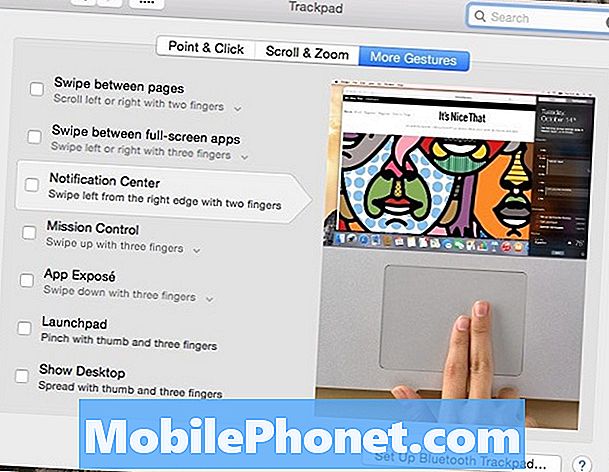
अधिसूचना केंद्र आधिकारिक तौर पर चला जाएगा और मेनू बार से छोटा आइकन गायब हो जाएगा। हालाँकि, जब आप दाईं ओर से दो-उंगली स्वाइप करते हैं, तो यह अभी भी एक ग्रे स्पेस मार्किंग लाएगा जहां अधिसूचना केंद्र हुआ करता था। इस स्वाइप जेस्चर को अक्षम करने के लिए, इन चरणों का पालन करें:
- खुलना सिस्टम प्रेफरेंसेज और पर क्लिक करें ट्रैकपैड.
- पर क्लिक करें अधिक इशारे टैब और अनचेक करें सूचना केन्द्र.


